Upozornenie na opravu skorumpovanej batérie: Čo je to a ako ju odstrániť
Bohužiaľ, šok-a-úžasné taktiky kybernetických zločincov stále fungujú. Veľa užívateľov Windows stále padajú na frivolné triky, niektoré z nich okradli o vzácne dáta, zatiaľ čo iní sa úplne ohromení adware a PUPs. Jeden obyčajný falošný poplach informuje používateľov, že ich laptop batéria je poškodená a potrebujú ju opraviť s naručeným nástrojom.
Uistili sme sa, že všetko vysvetlíme a poskytneme vám spôsoby, ako sa s tým vysporiadať. Uistite sa, že článok podrobne skontrolujte a zistite, ako tento problém vyriešiť.
Poškodenie batérie a ako ju opraviť
Začnime najdôležitejšou odmietajúcou skutočnosťou. Batéria sa nemôže poškodiť. To môže vyčerpať rýchlejšie ako obvykle, môže mať rôzne hardvérové problémy. Ale nemôže sa poškodiť. Na čo sa pozeráme je scammy malware v akcii.
Jeden z mnohých falošných varovaní, ktoré sa modlia na neskúsených používateľov. Kliknú na vyskakovacie okno a myslia si, že správa pochádza zo systému. Dúfajúc, že tento kritický problém vyriešia, otvoria svoj systém nebezpečným útočníkom a to je, keď začínajú skutočné problémy.
Tieto môžu viesť k nedávno popularizovanému útoku ransomware alebo váš celý systém by mohol byť infikovaný vírusom alebo adware. Zvyčajne navrhnú inštaláciu frivolného nástroja tretej strany, ktorý magicky opraví poškodenie batérie. To je dôvod, prečo je prítomnosť antimalware riešenia, či už je to Windows Defender alebo súprava tretej strany, mimoriadne dôležitá.
Takže, ak ste niekedy videli výzvu, ktorá tvrdí, že kus vášho hardvéru, najmä batérie, je poškodený, vyhnite sa ako mor. Nekliknite na neho a nestiahnite nič, čo ponúka.
Ako odstrániť "Fix poškodené batérie" podvod
Okrem toho budete pravdepodobne chcieť odstrániť z dobrého a vaše PC bezpečne používať znova. Toto je ďalší krok, ktorý musíte splniť. Väčšina antimalware riešení sa bude zaoberať automaticky. Avšak v závislosti od kvality nástroja sa tieto škodlivé zverstvá môžu vkĺznuť bez detekcie.
Ale nie dobre! Vykonaním hĺbkového skenovania by ste mali byť schopní všetko vyčistiť. Okrem toho odporúčame použiť nejaký anti-PUP a anti-Adware nástroj na čistenie všetkých postihnutých prehliadačov. Ukážeme vám postup pre program Windows Defender a Malwarebytes AdwCleaner. Samozrejme môžete použiť akúkoľvek kombináciu bezpečnostných programov, aby ste získali v podstate rovnaké výsledky.
Ak chcete vykonať hlbokú kontrolu pomocou programu Windows Defender, postupujte podľa týchto pokynov:
- Otvorte program Windows Defender v oblasti oznámení na paneli úloh.
- Vyberte si ochranu pred vírusmi a hrozbami .
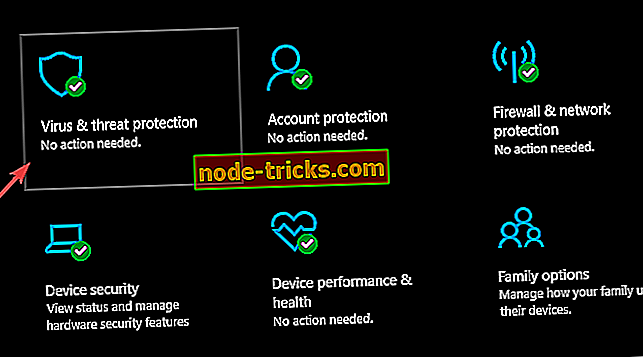
- Zvoľte Možnosti skenovania .
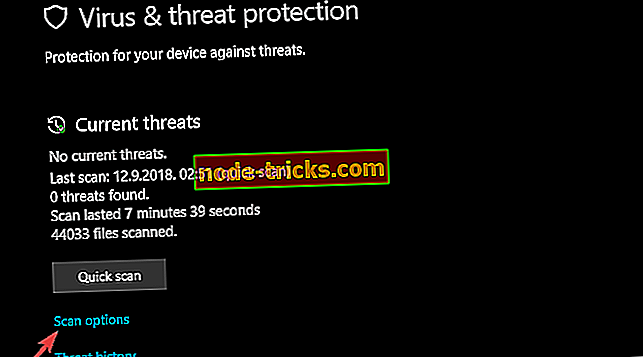
- Vyberte položku Windows Defender Offline Scan.
- Kliknite na položku Skenovať teraz .
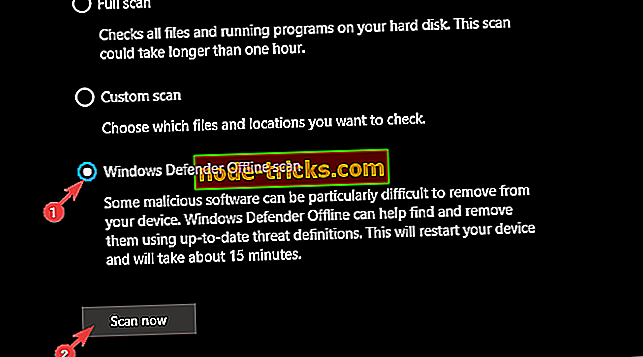
- Váš počítač sa reštartuje a spustí sa proces skenovania.
A to je spôsob, ako získať a spustiť AdwCleaner od Malwarebytes:
- Stiahnite si Malwarebytes AdwCleaner, tu.
- Spustite nástroj a kliknite na položku Skenovať teraz .
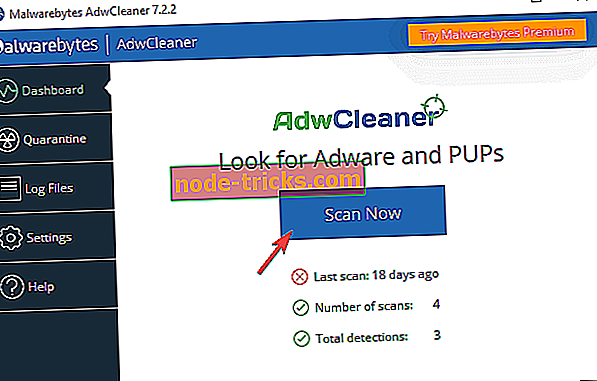
- Počkajte, kým nástroj neskenuje váš systém a kliknite na tlačidlo Vyčistiť a opraviť .
- Reštartujte počítač.
Potom by ste už nemali vidieť falošné alarmujúce výzvy týkajúce sa vašej batérie. Počas prehliadania a sťahovania aplikácií od iných výrobcov vám tiež odporúčame ponechať otvorené oči. Lot z nich má tendenciu plížiť sa do PUP (Potenciálne nežiaduci program) do vášho systému.
To by malo byť balenie. Ak máte ďalšie otázky alebo návrhy, nezabudnite ich uverejniť v sekcii komentárov nižšie. Budeme radi, keď vás budeme počuť.

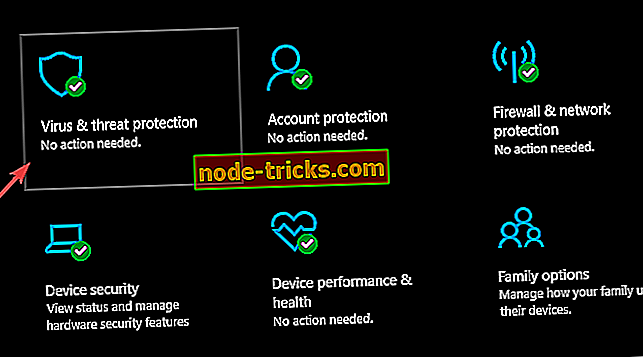
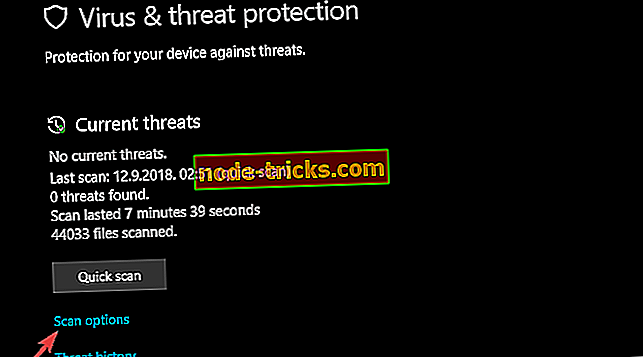
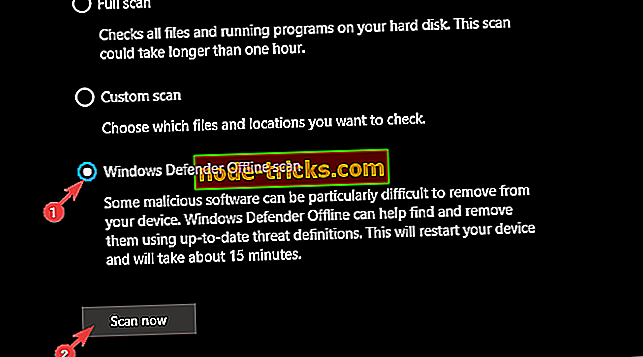
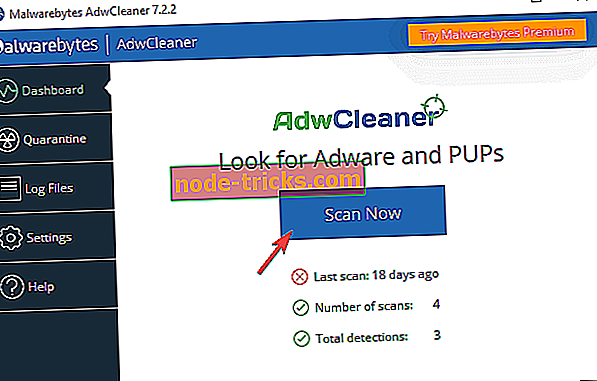





![Chyba aktualizácie systému Windows 10 0x800703ed [Fix]](https://node-tricks.com/img/windows/467/windows-10-update-error-0x800703ed-3.jpg)
